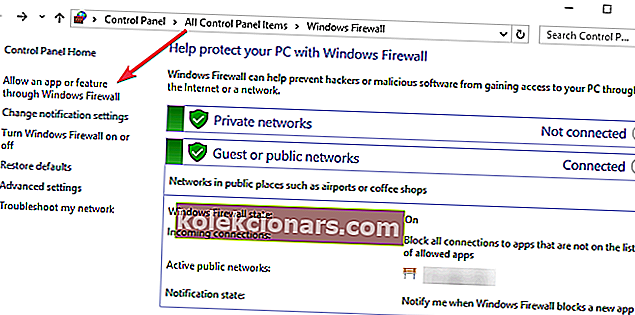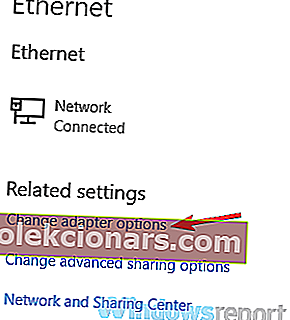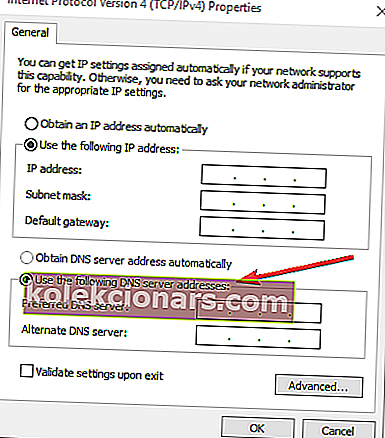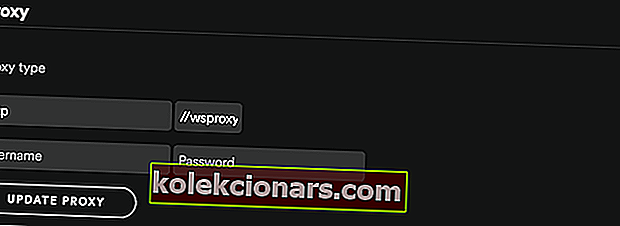Monet Windows 10 -käyttäjät havaitsivat virhekoodin 4 yrittäessään muodostaa yhteyttä Spotify-verkkoon.
Huolimatta internet-yhteyksien toimivuudesta, Spotify-käyttäjät saivat virheilmoituksen Internet-yhteyttä ei havaittu. Spotify yrittää muodostaa yhteyden uudelleen automaattisesti, kun se havaitsee Internet-yhteyden.
Aihe on erittäin turhauttavaa Spotify-käyttäjille, koska heidän on maksettava kuukausitilaus kuunnellakseen suosikkimusiikkiaan.
Alla olevassa oppaassa voimme tarjota sinulle sarjan kokeilemisen arvoisia korjauksia. Olemme varmoja, että yksi näistä ratkaisuista korjaa ongelmasi.
Mitä Spotify-virhekoodi 4 tarkoittaa? Usein Spotify-virhe 4 laukaistaan virheellisistä Internet-yhteysasetuksista, mukaan lukien DNS- ja välityspalvelinongelmat. Harvoissa tapauksissa tämän virheen voivat aiheuttaa myös ohjelmistojen yhteensopivuusongelmat, kuten yhteensopimattomat palomuuri-asetukset.
Korjaa Spotify-virhekoodi 4 viidessä helpossa vaiheessa
- Korjaa Spotify-virhe Windowsin palomuurin kautta
- Poista virustentorjunta käytöstä
- Muuta DNS-asetuksia
- Korjaa virhekoodi 4 muuttamalla välityspalvelimen asetuksia
- Asenna Spotify uudelleen
1. Korjaa Spotify-virhe Windowsin palomuurin kautta
Joskus Windowsin palomuuri voi estää tietyt sovellukset. Jos Spotify on estetty, se ei muodosta yhteyttä Internetiin.
Voit poistaa Spotifyn eston manuaalisesti seuraavasti:
- Paina Käynnistä-painiketta ja avaa Ohjauspaneeli
- Napsauta Järjestelmä ja suojaus> Windowsin palomuuri
- Valitse Sallitut sovellukset
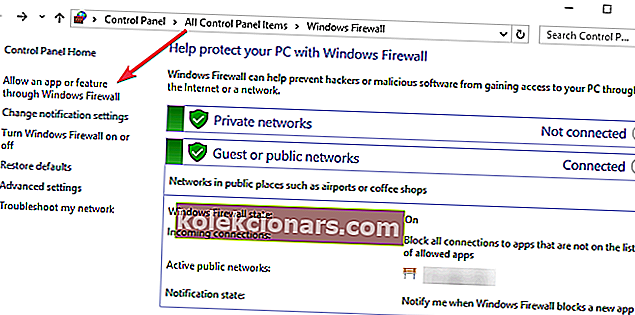
- Etsi Spotify-sovellus ja valitse sen valintaruutu
- Napsauta OK ja yritä nähdä, toimiiko se nyt
2. Poista virustentorjunta käytöstä
Joissakin tapauksissa virustentorjuntasi voi estää Spotifyn internetyhteyden.
Avaa virustorjuntaohjelmisto ja etsi asetukset, jotka antavat sinulle mahdollisuuden sammuttaa ohjelmisto.
Tarkista, onko virustentorjunnan poistamisella mitään vaikutusta Spotify-sovellukseen. Jos se ei toiminut, kytke virustentorjunta uudelleen päälle.
- RELATED: 6 parasta virustorjuntatyökalua, joilla on rajoittamaton voimassaoloaika [2019 List]
3. Muuta DNS-asetuksia
Yritä muuttaa DNS-asetuksia. Joskus Spotify ei tunnista DNS: ääsi, joten on parempi syöttää eri DNS-palvelimen osoite manuaalisesti.
Muuta DNS-asetuksiasi alla olevassa oppaassa kuvatulla tavalla:
- Paina Käynnistä-painiketta ja avaa Ohjauspaneeli
- Napsauta Verkko ja Internet> valitse Verkko- ja jakamiskeskus
- Valitse Muuta sovittimen asetuksia
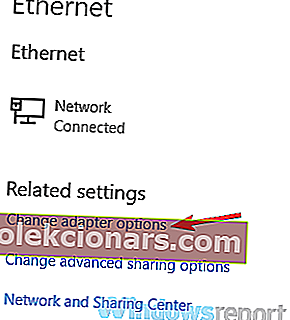
- Avaa aktiivinen verkkosovitin> valitse Ominaisuudet
- Napsauta Internet Protocol Version 4 (TCP / IPv4)> valitse Ominaisuudet
- Valitse Käytä seuraavia DNS-palvelimen osoitteita
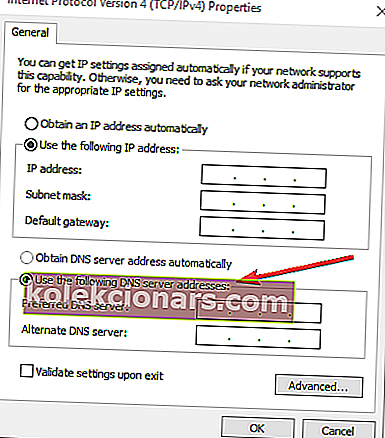
- Aseta Ensisijainen DNS-palvelin -asetukseksi 8.8.8.8> Vaihtoehtoisen DNS-palvelimen arvoksi 8.8.4.4
- Napsauta OK> tarkista onko Spotify-ongelma korjattu.
- LIITTYVÄT: 10 parasta musiikin tunnistusohjelmistoa asennettavaksi tietokoneellesi
4. Korjaa Spotify-virhe 4 muuttamalla välityspalvelimen asetuksia
Jotkut käyttäjät ilmoittivat, että välityspalvelinasetusten muuttaminen Spotify-sovelluksessa korjasi virheen.
Voit käyttää tätä korjausta seuraavasti:
- Avaa Spotify-sovellus> siirry Asetukset-ikkunaan
- Napsauta Näytä lisäasetukset
- Valitse välityspalvelimen asetuksissa avattavasta valikosta Automaattinen tunnistus> napsauta Päivitä välityspalvelin
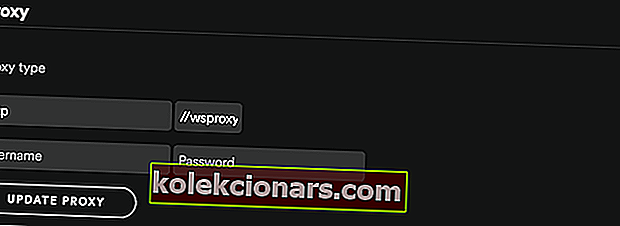
5. Asenna Spotify uudelleen
Jos mikään yllä luetelluista menetelmistä ei toiminut sinulle, yritä poistaa sovelluksen asennus ja asentaa se uudelleen.
Varmista, että varmuuskopioit soittolistasi ennen kuin yrität asentaa Spotify-ohjelmaa uudelleen.
Toivomme, että ainakin yksi ratkaisuistamme auttoi sinua korjaamaan Spotify-virhekoodin 4. Jos haluat ehdottaa muita korjauksia, jätä ne alla olevaan kommenttiosioon.
LIITTYVÄT TARKASTUSOHJEET:
- Kuinka korjata Jotain meni pieleen Spotify-virhe
- 15 parasta virtuaalisten instrumenttien ohjelmistoa käytettäväksi
- 12 parasta äänen tallennusohjelmistoa Windows 10: lle